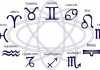Televisores como Sony tienen preinstalada la aplicación Prime Video y algunos dispositivos con Android TV permiten su descarga desde Google Play Store. Pero puede ocurrir que la marca de tu equipo con Android TV no la tenga disponible. Seguro entonces necesitarás instalar Amazon Prime en Android TV.
Amazon Prime es un servicio de suscripción que te permite acceder a una gran variedad de beneficios. Estos son desde envíos rápidos hasta transmisión gratuita de películas, entre otros. Inclusive estos beneficios Prime los puedes compartir con otros.
Pero quizás Amazon Prime Video es una de las mayores ventajas de ser miembro de esta subscripción. Es así como tienes transmisión ilimitada de películas y episodios de TV, e incluso la oportunidad de agregar suscripciones a nuevas plataformas.
Si deseas instalar Amazon Prime en Android TV es conveniente que sigas los pasos correctos. Su instalación es muy sencilla y los pasos son simples. Así que no pierdas ningún detalle para realizarlo en casa y puedas ver tus videos favoritos.
Pasos para la instalación de Amazon Prime en Android TV
La instalación de Amazon Prime en Android TV la puedes hacer con los siguientes pasos:
Antes de la instalación de Amazon Prime APK para TV
Debes tener presente lo siguiente:
- Que el dispositivo Android TV que conectarás a tu televisor, tenga incluida la entrada USB.
- Tener a la mano una memoria USB (Pendrive).
- Tener disponible una computadora para descargar el archivo APK.
Instala Amazon Prime en Android TV
Puede ocurrir que tu TV no incluya la aplicación APK y que tampoco permita la descarga en Google Play. Ahora continua con los siguientes pasos:
En tu computador descarga el APK de Amazon Prime Vido para TV. Nos dirigimos a la web y colocamos APKPure.com. En esta tienda de aplicaciones, podremos descargar el APK actualizado de Amazon Prime Video.
Conectamos a la computadora la memoria USB y copiamos el archivo APK, descargado previamente.
- Conectar la memoria USB al puerto USB de tu dispositivo Android TV.
- Ingresamos en Google Play Store. Buscamos en el explorador e instalamos el programa X-Explorer file Manager.
3.Una vez instalada la aplicación, ábrela y te aparecerá un mensaje del sistema en donde te pide permiso para autorizar a “X-plore File Manager” a acceder a tus archivos.
4.Presionar “permitir”. Dale clic al botón donde dice “permitir”.
5.Buscamos desde el File Manager. Seleccionas la APK de Prime Video en el pendrive que conectaste. Se abrirá y ahí debería aparecer el archivo APK de Prime Video, tu solo debes seleccionarlo. Puede que también tengas el archivo almacenado en la nube y accedas desde una cuenta como Dropbox o Google Drive.
6.Aviso de seguridad. Al momento de hacer clic para ejecutar el archivo, es posible que aparezca una ventana donde dice “Aviso de Seguridad”. Este aviso advierte que no tienes acceso para instalar la aplicación desde una fuente desconocida.
7.Aparece la ventana de no tener permiso. Cuando aparezca ese mensaje selecciona «Configuración» como se muestra en la imagen de abajo.
8.Al presionar configuración. Automáticamente se abrirá otra ventana que dice instalar apps desconocidas. Deslizar el botón hacia la derecha y se activará la autorización para luego instalar la aplicación desde una fuente desconocida.
9. Proceso de instalación de la aplicación. El sistema indicará si deseas instalar la aplicación, luego dale “aceptar”.
10. Prime Video. En la carpeta donde dice “Prime Video Android” presiona el botón y se instalará al darle “Aceptar” nuevamente.
11. Finalización. Al culminar el proceso de instalación podrás observarla en el apartado de aplicaciones de tu dispositivo Android TV.
12. Iniciar. Inicia la aplicación desde tu Android TV, ingresa tu usuario y contraseña, y disfruta todo lo que trae Prime Video. Esperamos que en el futuro Amazon nos permita instalar la aplicación donde queramos sin seguir estos pasos.
También tienes la opción de ver Amazon con Chromecast, de no requerir instalar la App en tu TV Android. Chromecast es el protocolo que te permite duplicar pantalla hacía tu Smart TV.
Pero si quieres un servicio de streaming gratuito tienes Pluto TV para Android TV.
Referencias
- https://androidphoria.com/tutoriales/instalar-apk-amazon-prime-video-android-tv
- https://andro4all.com/guias/apps-android/como-instalar-y-ver-amazon-prime-video-en-la-television
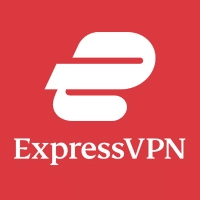
Necesitas proteger tu privacidad mientras disfrutas tu película. Además, acceder a más contenido en línea de forma segura aun cuando no sea de tu región. Necesitas instalar Express VPN en tu Android TV o TV box. Te brinda acceso a películas de todo el mundo, con seguridad y sin limitaciones de ancho de banda. Y lo mejor de todo es que ninguna de tus actividades en Internet se puede rastrear hasta donde estés. Porque sin una VPN expones tu dirección IP a personas con intenciones maliciosas. La instalación es rápida y fácil, tienes una interfaz en español, soporte técnico y tu dispositivo lo puedes conectar a una red gigantesca de servidores ubicadas en 94 países.
Nos encantaría que dejes un comentario. Síguenos en Twitter y Facebook, con soluciones para tu hogar y vida diaria.



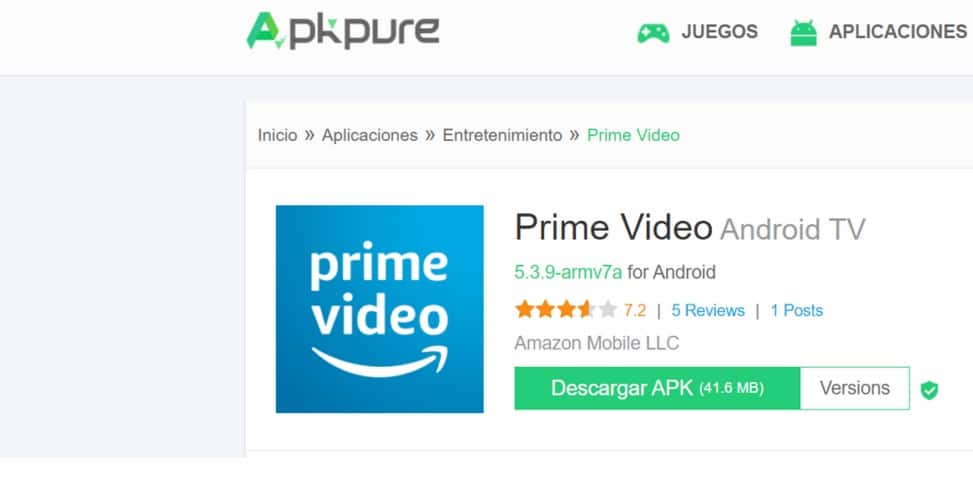
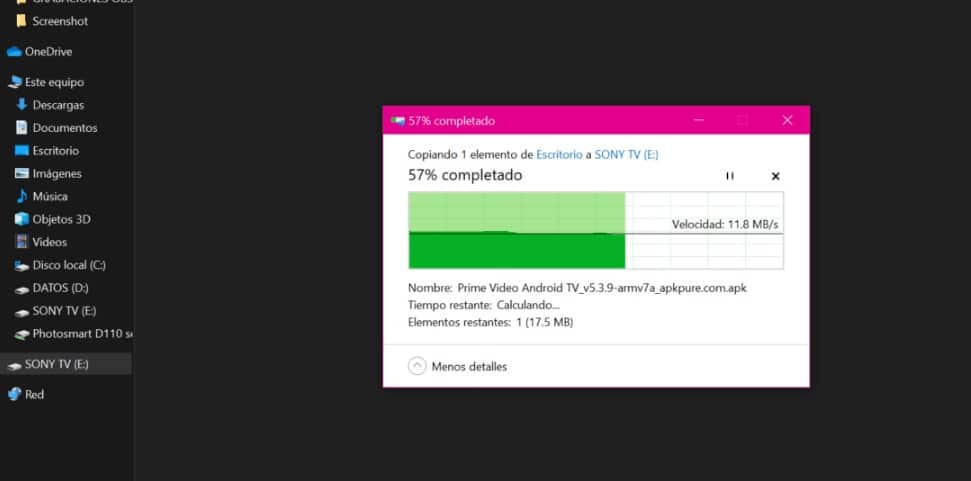
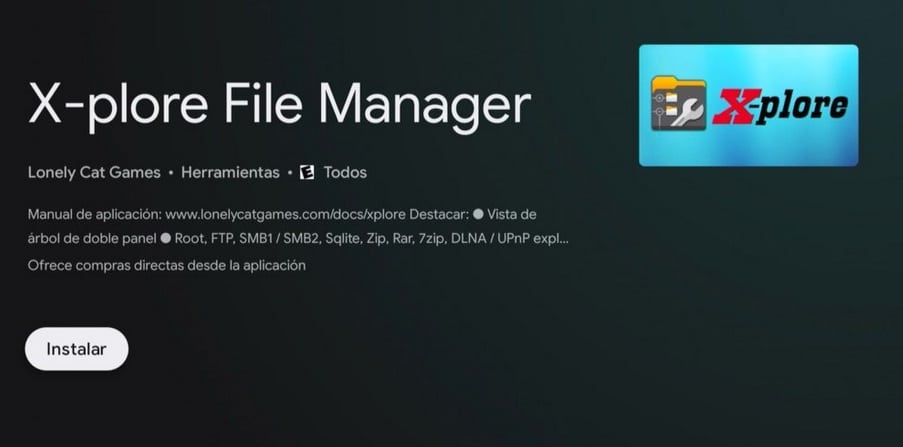
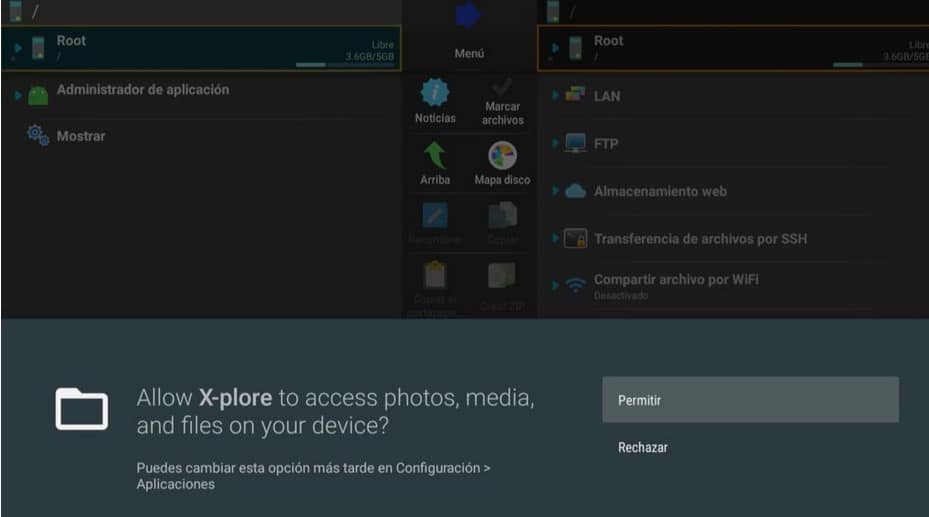
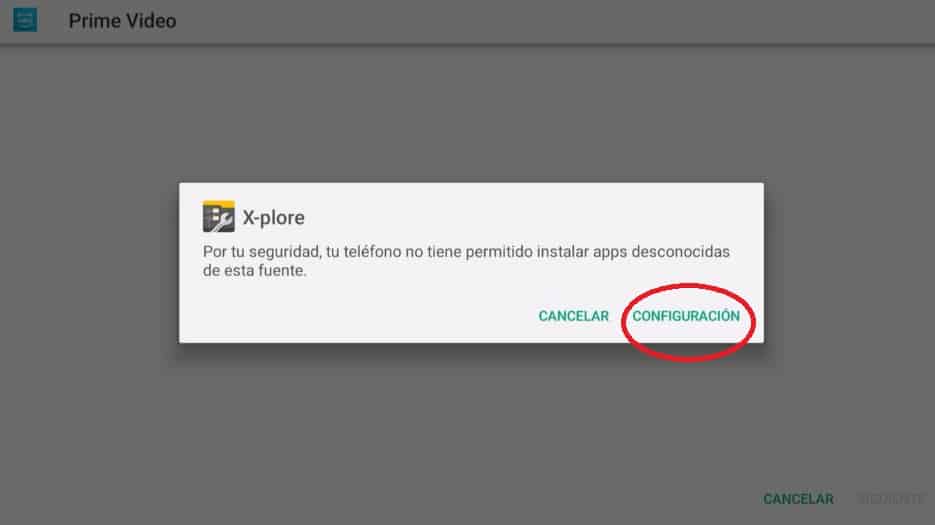

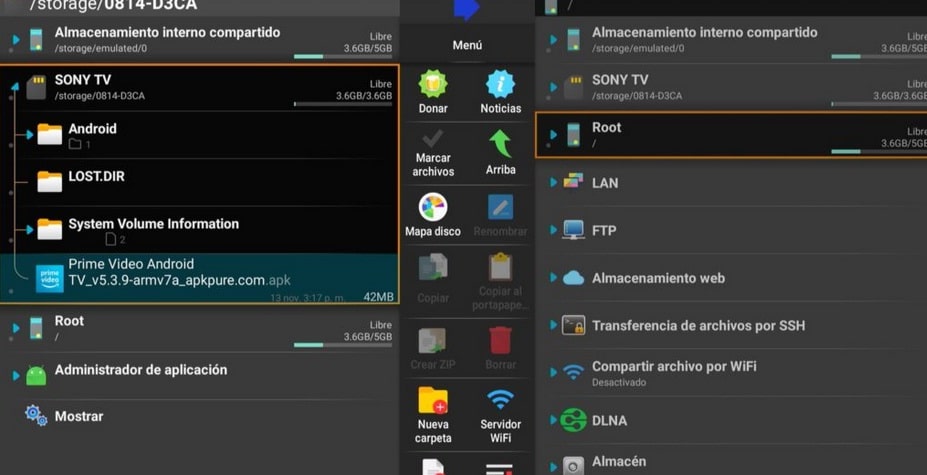

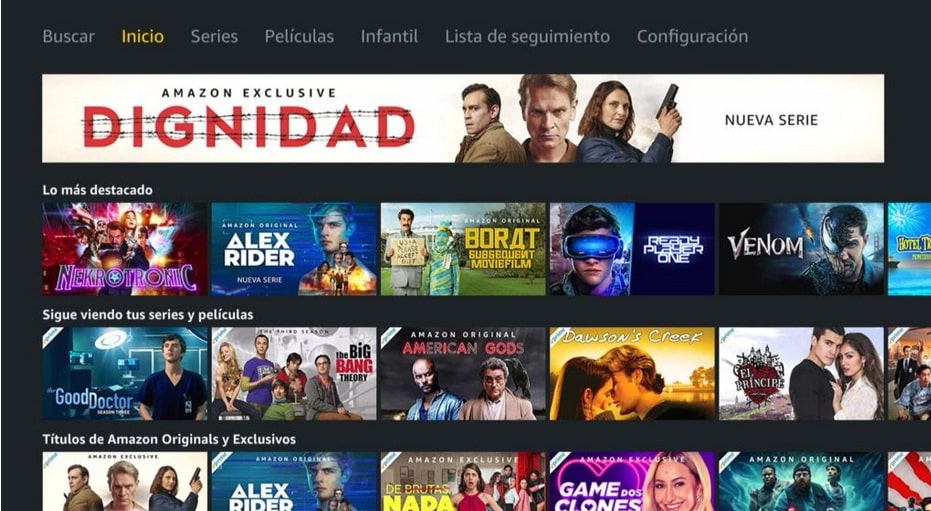















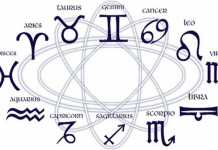

![AirPlay a Chromecast [Conectar y Transmitir Contenido] AirPlay a Chromecast](https://asistentegoogle.com/wp-content/uploads/2021/06/AirPlay-a-Chromecast-218x150.jpg)